win7怎么让一个软件不能联网 win7 如何禁止一个程序联网
更新时间:2023-12-21 12:05:18作者:xiaoliu
在如今信息爆炸的时代,网络已经成为我们生活中不可或缺的一部分,有时候我们可能希望某些软件不能联网,以保护我们的隐私或防止不必要的数据消耗。在Windows7操作系统中,我们该如何禁止一个程序联网呢?本文将为您详细介绍Win7中禁止软件联网的方法,帮助您更好地掌控您的网络连接。
解决方法:
1、首先在开始菜单中打开“控制面板”,并选择“系统和安全”类别。
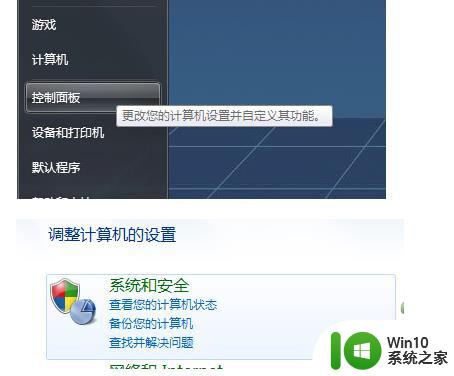
2、然后点击“Windows 防火墙”。

3、再点击左侧的“高级设置”链接。
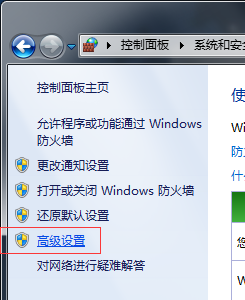
4、此时会弹出“高级安全 Windows 防火墙”窗口,点击左栏的“出站规则”项,再右击它,在弹出的菜单中选择“新建规则”。
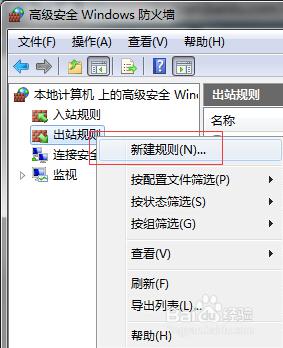
5、选择“程序-此程序路径-阻止连接-全选何时应用该规则”按照向导一步步完成设置(我们以禁止QQ联网为例)。
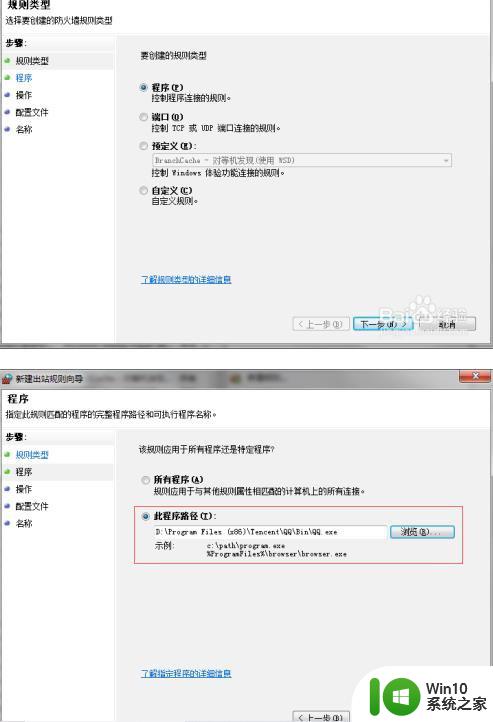
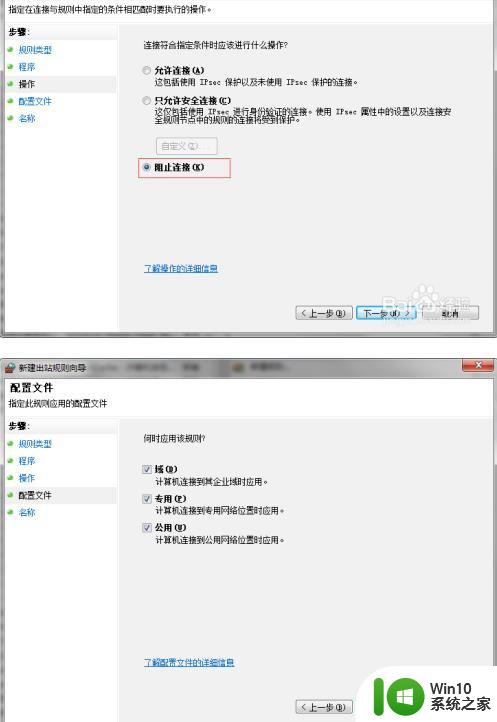
6、最后给新建的出站规则起一个名称,再点击“完成”按钮来完成设置。
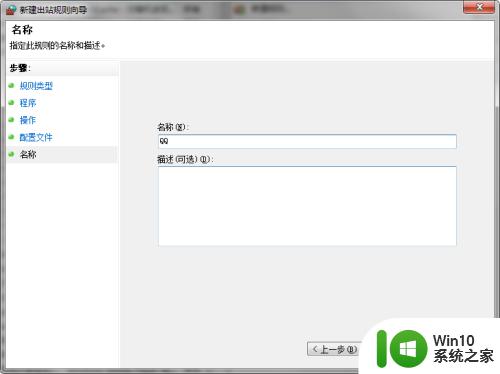
7、此时我们重新登录QQ就会发现已经不能连接网络了。
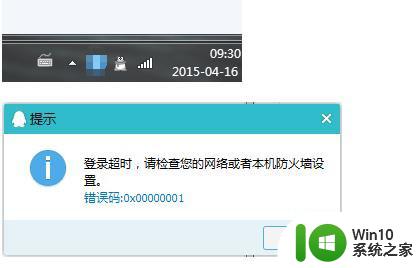
以上就是关于如何禁止一个软件联网的全部内容,如果你遇到了相同的情况,可以按照以上方法来解决。
win7怎么让一个软件不能联网 win7 如何禁止一个程序联网相关教程
- win7电脑软件如何禁止联网 win7怎样禁止软件联网
- win7如何彻底禁止某程序上网 win7如何设置防火墙禁止特定程序上网
- 禁止windows7网页自动下载软件程序的教程 如何禁止Windows 7 自动下载软件程序的方法
- 刚装好的win7不能上网如何处理 新装的win7不能联网为什么
- win7本地连接多重网络怎么删除其中一个 Win7本地连接多重网络如何取消其中一个
- win7无法删除文件夹已在另一程序打开怎么办 win7文件夹无法删除提示已在另一个程序中打开怎么办
- win7部分程序无法联网的原因及解决方法 如何修复win7部分软件无法上网的问题
- 红警怎么在Win7上局域网联机 Win7红警局域网联机教程
- win7红警局域网联机教程 红警win7局域网联机设置教程
- 网吧win7红警局域网如何联机 网吧win7红警怎么联机
- win7红警局域网怎么联机 win7红警局域网联机教程
- win7设置远程桌面一个用户多个登录的方法 win7如何设置远程桌面一个用户多个登录
- window7电脑开机stop:c000021a{fata systemerror}蓝屏修复方法 Windows7电脑开机蓝屏stop c000021a错误修复方法
- win7访问共享文件夹记不住凭据如何解决 Windows 7 记住网络共享文件夹凭据设置方法
- win7重启提示Press Ctrl+Alt+Del to restart怎么办 Win7重启提示按下Ctrl Alt Del无法进入系统怎么办
- 笔记本win7无线适配器或访问点有问题解决方法 笔记本win7无线适配器无法连接网络解决方法
win7系统教程推荐
- 1 win7访问共享文件夹记不住凭据如何解决 Windows 7 记住网络共享文件夹凭据设置方法
- 2 笔记本win7无线适配器或访问点有问题解决方法 笔记本win7无线适配器无法连接网络解决方法
- 3 win7系统怎么取消开机密码?win7开机密码怎么取消 win7系统如何取消开机密码
- 4 win7 32位系统快速清理开始菜单中的程序使用记录的方法 如何清理win7 32位系统开始菜单中的程序使用记录
- 5 win7自动修复无法修复你的电脑的具体处理方法 win7自动修复无法修复的原因和解决方法
- 6 电脑显示屏不亮但是主机已开机win7如何修复 电脑显示屏黑屏但主机已开机怎么办win7
- 7 win7系统新建卷提示无法在此分配空间中创建新建卷如何修复 win7系统新建卷无法分配空间如何解决
- 8 一个意外的错误使你无法复制该文件win7的解决方案 win7文件复制失败怎么办
- 9 win7系统连接蓝牙耳机没声音怎么修复 win7系统连接蓝牙耳机无声音问题解决方法
- 10 win7系统键盘wasd和方向键调换了怎么办 win7系统键盘wasd和方向键调换后无法恢复
win7系统推荐
- 1 风林火山ghost win7 64位标准精简版v2023.12
- 2 电脑公司ghost win7 64位纯净免激活版v2023.12
- 3 电脑公司ghost win7 sp1 32位中文旗舰版下载v2023.12
- 4 电脑公司ghost windows7 sp1 64位官方专业版下载v2023.12
- 5 电脑公司win7免激活旗舰版64位v2023.12
- 6 系统之家ghost win7 32位稳定精简版v2023.12
- 7 技术员联盟ghost win7 sp1 64位纯净专业版v2023.12
- 8 绿茶ghost win7 64位快速完整版v2023.12
- 9 番茄花园ghost win7 sp1 32位旗舰装机版v2023.12
- 10 萝卜家园ghost win7 64位精简最终版v2023.12